在 iPhone 上如果收到一封含有 .zip 压缩档的信件,有时是很恼人的;因为内建的邮件或是 Gmail 等第三方收信软体都无法自动解压缩,也无法预览内容;这时你有两个选择可以处理 iPhone 中的「.zip」压缩档案。把档案丢到第三方 App 如 Goodreader 中,在那个 App 里解压缩并开启。(解压缩教学)
利用本文的 iOS 捷径直接预览或储存档案。
第一点相较简单,但这样一来你就会在那个第三方 App 中多留一份档案的副本,进而佔据 iPhone 空间;因此建议还是使用 iOS 捷径的作法,不仅不用额外下载 App 还很方便快速!这个脚本除了解压缩之外,还可以帮你把多张照片直接压缩至 .zip 档案内并储存,一个脚本两个用途,相当好用!
如何安装 iPhone 解压缩脚本
这个脚本目前仅能解压缩 .zip 档案,像是 7z、rar 等副档名暂时没有办法,如果之后有优化这个脚本的话会再更新至本文内。
请点右方连接安装此脚本:iPhone 压缩或解压缩。
这个脚本无需加入至通知中心的 Widget 内。
如何使用 iPhone 解压缩档案?
当你收到一封带有 zip 压缩档到邮件时,打开附件会是这样子的:
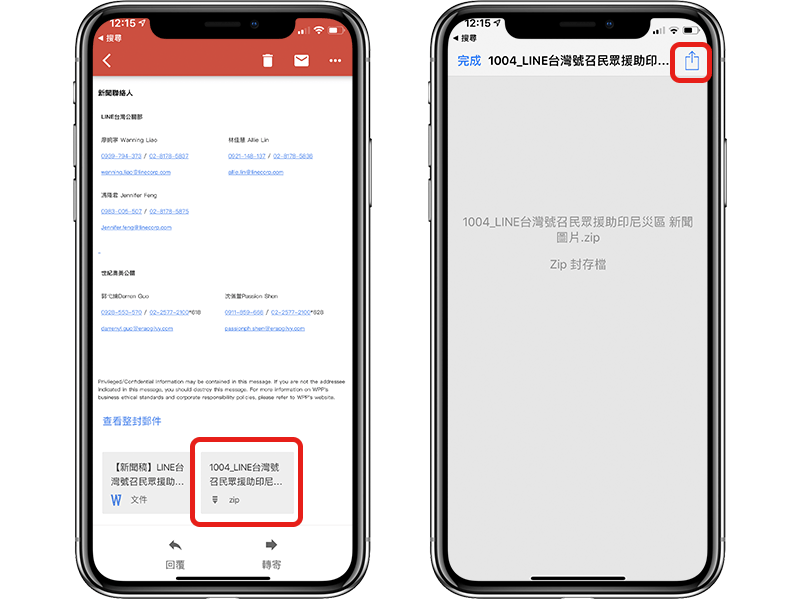
这时点一下右上角的分享钮,并点「捷径」,在这里启用「压缩或解压缩」脚本。
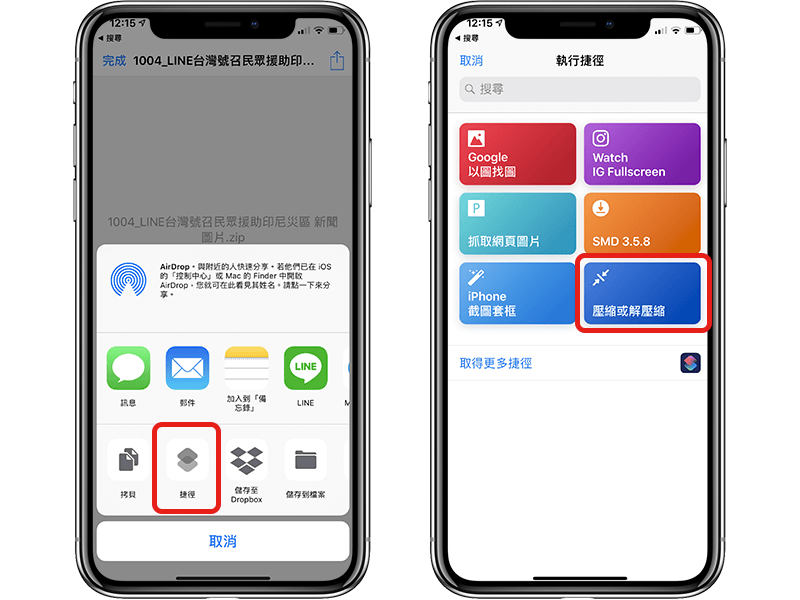
等待 iOS 脚本跑一下后,就会自动解压缩内容并出现在预览中啰!
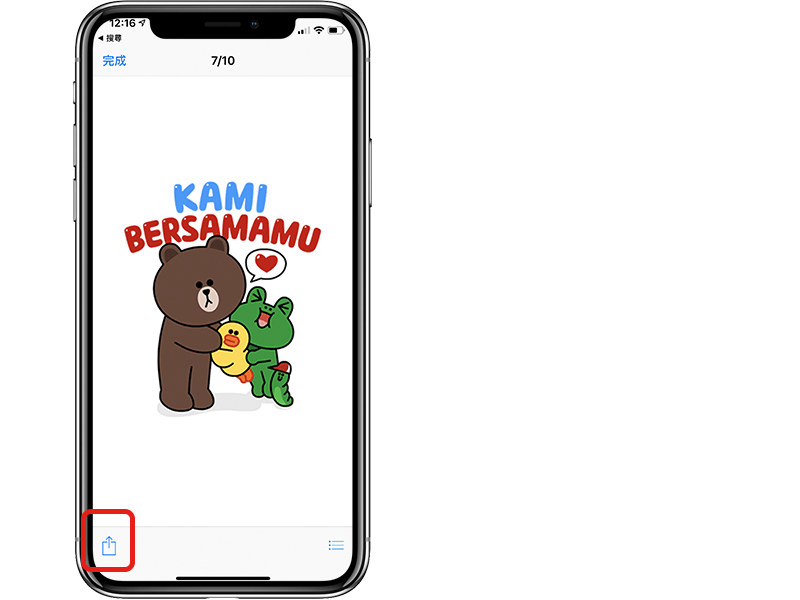
如果想要把附件里的图片或文字储存下来,点一下左下角的分享钮,就可以用其他第三方 App 开启或储存。
iPhone 如何压缩档案到 zip 内?
同样一个脚本,遇到 .zip 的档案时会启用「解压缩模式」,这个档案以外的则会启用「压缩模式」,把文件都压缩在一个 .zip 档案内。
只要有分享钮的地方就可以使用这个脚本,这边以最常见的照片作为範例,将多张照片选取起来后,点一下左下角的分享钮,并点「捷径」:
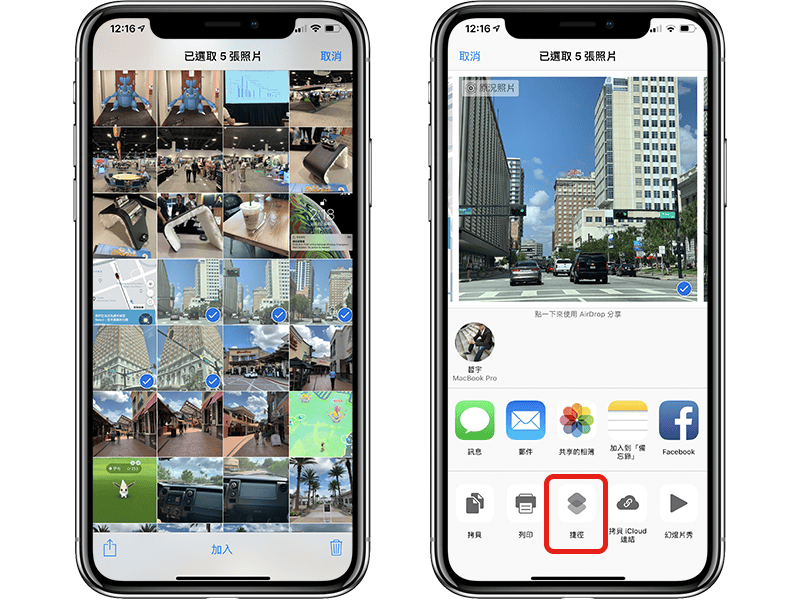
点选「压缩或解压缩」,这时它就会问你封存档的名称:
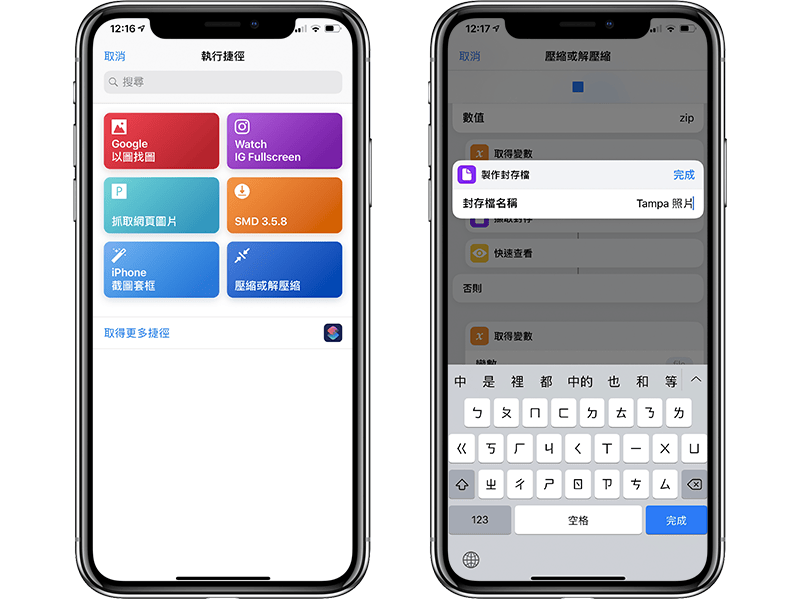
脚本跑完时,会跑出下图画面,你可以选择把这个档案丢到其他 App、存到 Dropbox、用 LINE 传送,或是乾脆当成邮件附件传送都可以,在这个选单都可以选择。
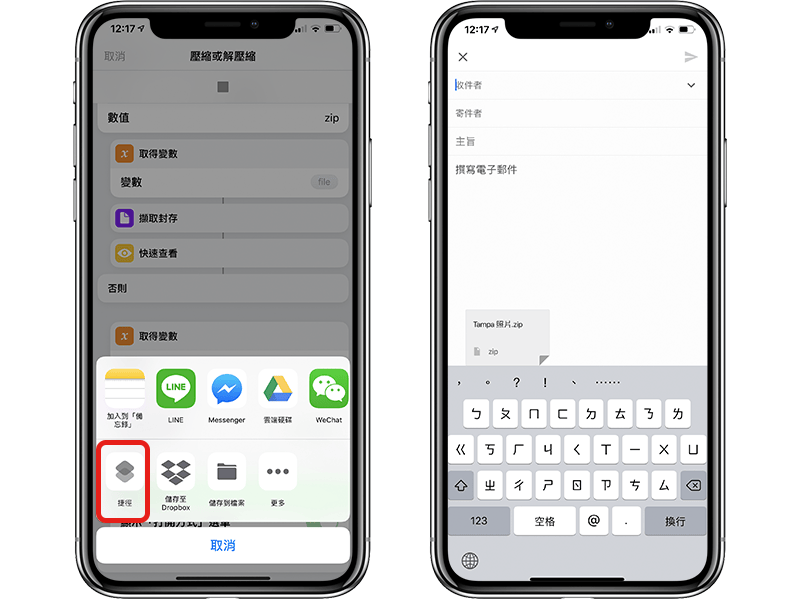
以上就是用来「压缩与解压缩」的脚本,推荐给大家下载!点此安装iPhone 压缩或解压缩脚本。




